
Messenger стал одним из самых популярных инструментов общения, позволяя пользователям общаться с друзьями, семьей и коллегами. Одной из лучших функций Messenger является возможность менять тему отдельных чатов, добавляя слой персонализации, который может украсить ваше общение. Независимо от того, хотите ли вы задать определенную атмосферу для разговора или просто хотите изучить различные цветовые схемы и темы, настройка темы Messenger может сделать ваш опыт общения уникальным и приятным. Эта статья проведет вас через процесс выбора, изменения и оптимизации темы Messenger, гарантируя, что вы получите максимальную отдачу от своих чатов.
Настройка темы Messenger позволяет вам выразить свою индивидуальность и креативность. В то время как многие пользователи придерживаются синей темы по умолчанию, Messenger предлагает широкий выбор цветов и тем на выбор, таких как градиенты, узоры, вдохновленные природой, и даже фирменные темы из популярных фильмов или событий. Настроенная тема также может помочь различать чаты, упрощая организацию ваших разговоров. Будь то настройка спокойного, расслабляющего тона для семейного чата или яркая, энергичная тема для группового разговора с друзьями, возможности безграничны.
Изменить тему Messenger невероятно просто, и это можно сделать всего за несколько шагов. Сначала откройте приложение Messenger и выберите беседу, к которой вы хотите применить новую тему. Нажмите на имя человека или группы в верхней части чата. Оттуда вы увидите опцию под названием «Тема». Нажмите на нее, и вам будет представлено множество вариантов тем. Как только вы найдете понравившуюся тему, выберите ее, и ваш чат автоматически обновится с новыми цветами и дизайном. Вы можете менять тему так часто, как захотите, так что не стесняйтесь экспериментировать!
Messenger предлагает множество тем, соответствующих разным настроениям, интересам и случаям. Некоторые из самых популярных тем включают сезонные варианты, такие как «Зимняя сказка» или «Летние вибрации», а также темы, основанные на популярных фильмах и телешоу. Например, вы можете применить темы из блокбастеров, таких как «Звездные войны», или анимационных классических фильмов, таких как «История игрушек». Эти темы часто поставляются с настраиваемыми эмодзи и стикерами, что улучшает общее впечатление. Не забудьте также изучить градиентные темы, которые предлагают красивый переход цветов, идеально подходящий для придания вашим чатам гладкого и современного вида.
Иногда при попытке изменить тему Messenger вы можете столкнуться с проблемами. Одна из распространенных проблем заключается в том, что новая тема может не применяться мгновенно. В этом случае попробуйте обновить приложение или перезапустить его полностью. Если тема по-прежнему не меняется, убедитесь, что приложение Messenger обновлено, проверив наличие последней версии в магазине приложений. Другая проблема может быть связана с совместимостью устройства, поэтому убедитесь, что ваш телефон поддерживает смену темы. Если все остальное не помогает, вы можете обратиться в службу поддержки Messenger за помощью в решении проблемы.
Настройка темы Messenger — это простой, но эффективный способ улучшить ваш опыт общения в чате. С бесчисленным количеством тем на выбор вы можете задать идеальное настроение для каждого разговора. Ищете ли вы что-то красочное, элегантное или даже связанное с фэндомом, в Messenger есть тема для каждого. Не стесняйтесь исследовать эти темы и сделать свои разговоры выдающимися!
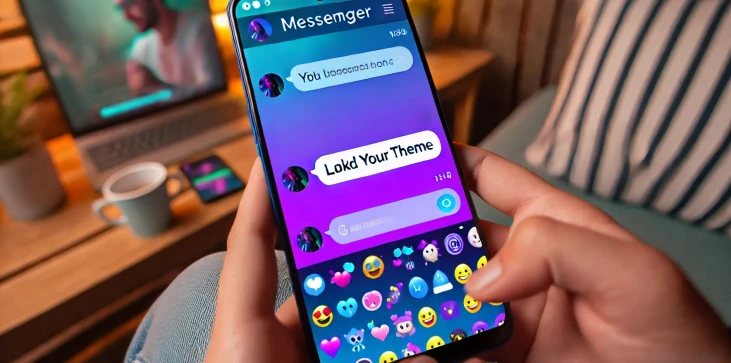
К сожалению, Messenger в настоящее время не позволяет пользователям создавать полностью пользовательские темы. Однако, благодаря широкому выбору доступных тем и цветовых градиентов, вы можете найти стиль, который соответствует вашей личности или настроению.
Изменение темы Messenger влияет только на отдельные разговоры. Это позволяет применять разные темы для каждого чата, что упрощает персонализацию и дифференциацию разговоров.
Темы Messenger можно применять и изменять только через мобильное приложение. Хотя Messenger можно использовать в веб-браузере, настройки тем, сделанные в приложении, не будут отображаться в веб-версии.